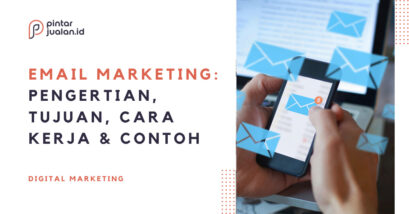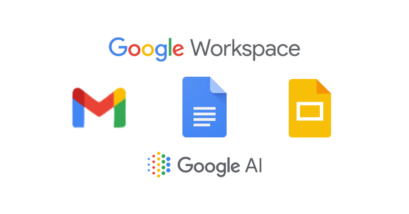ADVERTISEMENTS
Email spam adalah email yang dikirimkan tanpa diinginkan oleh penerima. Makannya seringkali email spam ini mengganggu. Email spam bisa dikirimkan secara banyak dan terus menerus oleh pengirimnya.
Tidak sedikit, email spam ini juga berisi penipuan hingga software berbahaya, seperti malware. Makannya, kmu perlu berhati-hati dengan setiap email yang masuk ke email, Cek pengirim email dan jangan sembarang membuka isi email.
Untungnya, Google memiliki fitur untuk menyaring email spam. Biasanya email spam memiliki ciri khusus yang sudah diidentifikasi oleh Google. Tetapi tetap saja, ada email spam yang mungkin lolos ke kotak masuk. Makannya, kmu perlu melaporkan email sebagai spam, atau bahkan langsung blokir email spam.
Ini dia cara melaporkan email sebagai spam.
Laporkan Email Sebagai Spam di HP
Sebenarnya, untuk melaporkan email sebagai spam di HP ada beberapa cara. Seperti yang terlihat di notifikasi blokir email, ada tombol untuk melaporkan email sebagai spam.
![Cara blokir email gmail lewat hp dan laptop dari pengganggu [permanen] 1 Cara blokir email](https://pintarjualan.id/wp-content/uploads/sites/2/2022/07/blokir-email-buka-email-blokir-laporkan-spam-244x300-2.jpg)
![Cara blokir email gmail lewat hp dan laptop dari pengganggu [permanen] 3 Cara blokir email 2](https://pintarjualan.id/wp-content/uploads/sites/2/2022/07/blokir-email-pc-buka-email-blokir-pindahkan-spam-1-300x208-2.png)
Selain melaporkan spam setelah email diblokir, bisa juga dengan membuka email tersebut dan melaporkannya sebagai spam, seperti gambar di bawah.
- Buka email, tap titik tiga di kanan atas
![Cara blokir email gmail lewat hp dan laptop dari pengganggu [permanen] 5 Cara blokir email 4](data:image/svg+xml;base64,PHN2ZyB4bWxucz0iaHR0cDovL3d3dy53My5vcmcvMjAwMC9zdmciIHdpZHRoPSIzMDAiIGhlaWdodD0iMjM2IiB2aWV3Qm94PSIwIDAgMzAwIDIzNiI+PHJlY3Qgd2lkdGg9IjEwMCUiIGhlaWdodD0iMTAwJSIgc3R5bGU9ImZpbGw6I2VkZWRlZDtmaWxsLW9wYWNpdHk6IDAuMTsiLz48L3N2Zz4=)
- Tap laporkan spam
![Cara blokir email gmail lewat hp dan laptop dari pengganggu [permanen] 7 Cara blokir email 6](data:image/svg+xml;base64,PHN2ZyB4bWxucz0iaHR0cDovL3d3dy53My5vcmcvMjAwMC9zdmciIHdpZHRoPSIyMzUiIGhlaWdodD0iMzAwIiB2aWV3Qm94PSIwIDAgMjM1IDMwMCI+PHJlY3Qgd2lkdGg9IjEwMCUiIGhlaWdodD0iMTAwJSIgc3R5bGU9ImZpbGw6I2VkZWRlZDtmaWxsLW9wYWNpdHk6IDAuMTsiLz48L3N2Zz4=)
Selain dengan membuka email, mungkin kamu sudah tau kalau email tersebut adalah spam cukup dari membaca subject emailnya, maka tidak perlu membuka emailnya. Ikuti langkah di bawah.
- Pilih email yang akan dilaporkan sebagai spam.
Kamu bisa melaporkan banyak email sekaligus - Di kanan atas ada ikon titik tiga, tap ikon tersebut
![Cara blokir email gmail lewat hp dan laptop dari pengganggu [permanen] 9 Cara blokir email 8](data:image/svg+xml;base64,PHN2ZyB4bWxucz0iaHR0cDovL3d3dy53My5vcmcvMjAwMC9zdmciIHdpZHRoPSIyMDciIGhlaWdodD0iMzAwIiB2aWV3Qm94PSIwIDAgMjA3IDMwMCI+PHJlY3Qgd2lkdGg9IjEwMCUiIGhlaWdodD0iMTAwJSIgc3R5bGU9ImZpbGw6I2VkZWRlZDtmaWxsLW9wYWNpdHk6IDAuMTsiLz48L3N2Zz4=)
- Di pilihan yang muncul, tap laporkan spam
![Cara blokir email gmail lewat hp dan laptop dari pengganggu [permanen] 11 Cara blokir email 10](data:image/svg+xml;base64,PHN2ZyB4bWxucz0iaHR0cDovL3d3dy53My5vcmcvMjAwMC9zdmciIHdpZHRoPSIxNzgiIGhlaWdodD0iMzAwIiB2aWV3Qm94PSIwIDAgMTc4IDMwMCI+PHJlY3Qgd2lkdGg9IjEwMCUiIGhlaWdodD0iMTAwJSIgc3R5bGU9ImZpbGw6I2VkZWRlZDtmaWxsLW9wYWNpdHk6IDAuMTsiLz48L3N2Zz4=)
Selesai, email akan masuk ke spam. Email di spam ini akan dihapus setelah 30 hari secara permanen.
Laporkan Email Sebagai Spam di PC
Tidak jauh berbeda dengan menggunakan HP, cara melaporkan spam dari Gmail yang dibuka di browser melalui perangkat komputer atau laptop tidak jauh berbeda.
Baik ketika memilih email di inbox atau pun membuka email tersebut, ada ikon dengan tanda seru yang bisa diklik. Ikon tersebut adalah tombol untuk melaporkan email tersebut sebagai spam.
Baca Juga
![Cara blokir email gmail lewat hp dan laptop dari pengganggu [permanen] 13 Cara blokir email 12](https://pintarjualan.id/wp-content/uploads/sites/2/2022/07/gmail-kirim-ke-spam-300x183-2.jpg)
Email yang dilaporkan sebagai spam akan masuk ke kotak spam dan dihapus permanen dalam waktu 30 hari.
ADVERTISEMENTS
Kosongkan Spam
Kalau tidak ingin menunggu waktu hingga 30 hari, bisa langsung menghapusnya seketika dengan mengosongkan Spam. Untuk melakukannya, ikuti langkah di bawah.
- Buka kotak spam,
Jika menggunakan PC, scroll menu di kiri ke bawah - Akan muncul tombol “kosongkan spam sekarang”, klik tombol tersebut
![Cara blokir email gmail lewat hp dan laptop dari pengganggu [permanen] 15 Cara blokir email 14](https://pintarjualan.id/wp-content/uploads/sites/2/2022/07/cara-hapus-email-permanen-aplikasi-kosongkan-sampah-290x300-3.jpg)
![Cara blokir email gmail lewat hp dan laptop dari pengganggu [permanen] 17 Cara blokir email 16](https://pintarjualan.id/wp-content/uploads/sites/2/2022/07/kosongkan-kotak-sekarang-browser-300x198-3.jpg)
Selesai, email spam akan dihapus.
ADVERTISEMENTS
Menghapus Tanda Spam di Gmail
Terkadang, ada juga email bukan spam tetapi masuk ke dalam spam. Supaya email tersebut bisa kembali ke kotak masuk layaknya email biasa, hapus tanda spam dengan langkah berikut.
- Masuk ke kotak spam
- Buka email yang ingin dihapus tanda spamnya
- Di kanan atas, ketuk Lainnya
Laporkan bukan spam
Email akan masuk ke kotak masuk atau inbox layaknya email biasa.
Penutup
Begitulah cara blokir email sekaligus cara melepaskannya. Dengan cara blokir ini, tidak ada lagi email masuk dari alamat email tersebut.
Baik cara blokir email di Gmail Android ataupun di komputer, sebenarnya tidak jauh berbeda, kan. Selain memblokirnya, bisa juga menandai nya sebagai spam. Dengan begitu algoritma email spam bisa mendeteksi email mengganggu dengan lebih baik.
Ngomong-ngomong soal email, mungkin emailmu tidak terbaca karena masuk kategori spam? Ada lho cara untuk mengetahui email sudah dibaca.
Sampai jumpa di artikel Pintarjualan berikutnya.

![Cara blokir email gmail lewat hp dan laptop dari pengganggu [permanen] Cara blokir email gmail lewat hp dan laptop dari pengganggu [permanen]](https://pintarjualan.id/wp-content/uploads/sites/2/2022/07/Cara-Blokir-Email-Gmail-Lewat-HP-amp-Laptop-dari-Pengganggu-Permanen-1.png)
![Cara blokir email gmail lewat hp dan laptop dari pengganggu [permanen] 5 Cara blokir email 4](https://pintarjualan.id/wp-content/uploads/sites/2/2022/07/laporkan-spam-buka-email-300x236-2.jpg)
![Cara blokir email gmail lewat hp dan laptop dari pengganggu [permanen] 7 Cara blokir email 6](https://pintarjualan.id/wp-content/uploads/sites/2/2022/07/laporkan-spam-buka-email-laporkan-spam-235x300-2.jpg)
![Cara blokir email gmail lewat hp dan laptop dari pengganggu [permanen] 9 Cara blokir email 8](https://pintarjualan.id/wp-content/uploads/sites/2/2022/07/pilih-email-titik-tiga-diatas-kanan-207x300-2.jpg)
![Cara blokir email gmail lewat hp dan laptop dari pengganggu [permanen] 11 Cara blokir email 10](https://pintarjualan.id/wp-content/uploads/sites/2/2022/07/pilih-email-titik-tiga-diatas-kanan-laporkan-spam-178x300-2.jpg)